
Bảo vệ sự riêng tư khi upload ảnh
Những file ảnh số nắm giữ rất nhiều thông tin quan trọng. Thông qua chúng
bạn có thể biết ngày và thời điểm chụp tấm ảnh đó, ngày thay đổi gần đây
nhất và thông tin về sự lộ sáng trong metadata của ảnh. Bạn cũng có thể biết
rằng bức ảnh đó có thể được chụp từ camere có model nào, các thông tin chi
tiết về ống kính và đèn flash. Bên cạnh đó bạn cũng có thể lưu tên của mình,
địa chỉ nhà và những sự riêng tư khác hoặc những thông tin vô tình có thể
gây trở ngại sau này khi tất cả các file đó được bạn post chúng lên mạng. Để
tránh những điều không mong muốn trong tương lai, chúng tôi sẽ giúp các
bạn cách bảo vệ dữ liệu cá nhân của mình khi upload các ảnh như thế nào.
Bên trong dữ liệu kèm theo ảnh
Có rất nhiều thông tin bị che dấu bên trong các tấm ảnh của bạn mà người
khác có thể biết. Bạn có thể nhận ra tất cả các thông tin này trong Windows
hoặc sử dụng một trình quản lý ảnh. Nếu sử dụng Windows Vista, ví dụ như
vậy, hãy kích chuột phải vào tấm ảnh và chọn Properties. Sau đó kích vào
tab Details, lúc này bạn sẽ thấy được rất nhiều metadata có trong ảnh của
bạn.
Trình quản lý ảnh thường xắp xếp các thông tin giống nhau theo một cách dễ
xem nhất. Kích vào ảnh ở bên trái bạn có thể xem dữ liệu trong Windows
Live Photo Gallery.
Hầu hết các thông tin đó đều vô thưởng vô phạt. Tốc độ shutter và thiết lập
về độ mở của camera. Không có mối đe dọa đáng kể nào sau này với các
thông tin đó. Tuy nhiên điều gì sẽ xảy ra nếu bạn sử dụng thiết bị GPS để

định vị vị trí chụp các bức ảnh của mình? Điều đó hẳn rất có ích nhưng chắc
chắn bạn sẽ không muốn upload vị trí GPS sân sau trong nhà riêng của mình
lên web.
Và tiếp đó còn có các từ khóa và các tag. Nếu bạn sử dụng cách tag đối với
các bức ảnh ảnh về bạn, người thân hay đồng nghiệp của mình bằng một
nickname, ví dụ như vậy, không được quên rằng nếu bạn upload ảnh đó lên
một website chia sẻ thì nội dung các tag sẽ đi kèm với nó. Chính vì vậy bất
cứ ai xem những bức ảnh này sẽ đều thấy được những thông tin đó.
Bảo vệ sự riêng tư của bạn
Nếu bạn không muốn chia sẻ những thông tin riêng tư với toàn thế giới, có
một cách giải quyết đó là bạn phải bóc tách tất cả các thông tin cá nhân ra
khỏi các file ảnh của mình trước khi upload chúng lên Internet.
Bạn có thể remove tất cả các dữ liệu đi kèm ảnh bằng chính bản thân
Windows nếu bạn đang sử dụng hệ điều hành Windows Vista. Chỉ cần vào
tab Details trong hộp thoại Properties. Ở phía dưới của cửa sổ, bạn sẽ thấy
một liên kết Remove Properties và Personal Information. Kích vào liên kết
này và tất cả dữ liệu kèm theo ảnh của bạn sẽ được bóc tách hết khỏi bức
ảnh. Thậm chí bạn còn có thể chọn một vài bức ảnh và thực hiện điều thao
tác bóc tách một cách đồng thờ
Cách thức hoạt động của Opera Turbo là nó sẽ lấy dữ liệu của trang web
người dùng cần truy cập rồi chuyển chúng đến hệ thống máy chủ của Opera.
Tại đây, công việc của máy chủ là nén dữ liệu trang web lại, sau đó chuyển
đến trình duyệt giúp dữ liệu nhẹ nhàng hơn. Điều này sẽ giúp tốc độ duyệt
web của Opera 10 được nhanh hơn nhiều so với những phiên bản trước đó.

Ngoài công nghệ Opera Turbo ra, Opera 10 còn được nâng cao hiệu suất sử
dụng, sửa chữa các lỗi tải ảnh lên mà đặc biệt là các vấn đề này thường
xuyên diễn ra với gmail, khả năng kiểm tra lỗi chính tả được nâng cao, thêm
vào một số tập lệnh cho tập tin cài đặt, nâng cao khả năng báo cáo kết quả
(phiên bản dành cho Linux).

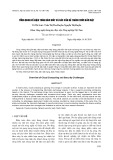
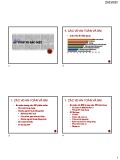

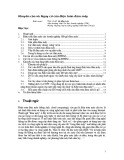

![Bài giảng Bảo mật cơ sở dữ liệu: Chương 8 - Trần Thị Kim Chi [Full], chuẩn nhất](https://cdn.tailieu.vn/images/document/thumbnail/2016/20160920/thangnamvoiva20/135x160/8221474365287.jpg)
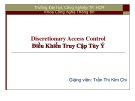









![Sổ tay Kỹ năng nhận diện & phòng chống lừa đảo trực tuyến [Mới nhất]](https://cdn.tailieu.vn/images/document/thumbnail/2025/20251017/kimphuong1001/135x160/8271760665726.jpg)
![Cẩm nang An toàn trực tuyến [Mới nhất]](https://cdn.tailieu.vn/images/document/thumbnail/2025/20251017/kimphuong1001/135x160/8031760666413.jpg)







